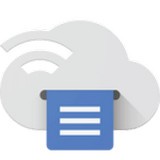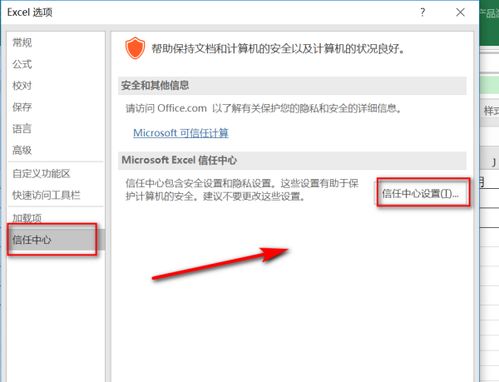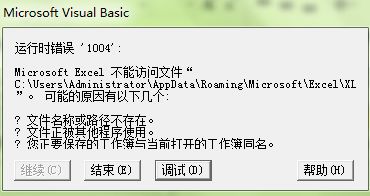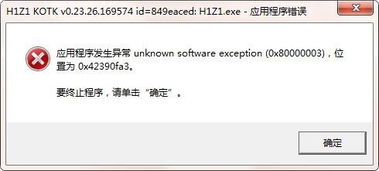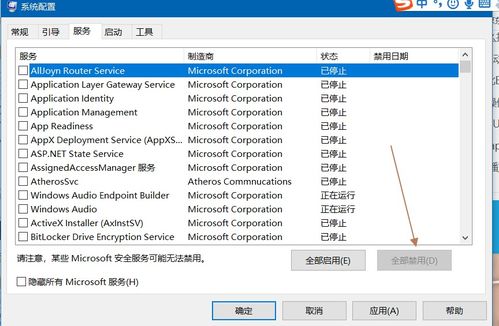解决Excel运行时错误1004的实用技巧
Excel小技巧:Excel运行时错误1004怎么解决
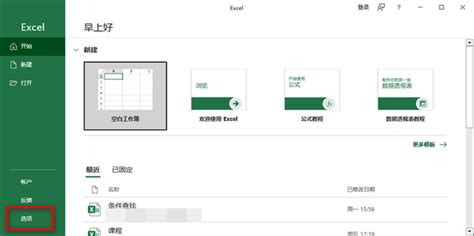
在使用Excel时,不少用户都遇到过“运行时错误1004”的提示。这一错误通常意味着程序无法执行预期的操作,可能是由于多种原因引起的。本文将详细介绍多种解决方法,帮助用户应对和解决Excel宏运行时错误1004,提高办公效率。

一、检查宏代码
1. 审查宏代码

在Excel中,如果使用了宏或VBA代码,错误的代码逻辑或语法错误都可能导致运行时错误1004。解决的第一步是打开包含宏的工作簿,进入VBA编辑器(快捷键Alt + F11),仔细检查宏代码是否存在语法错误或逻辑错误。例如,确保所有对象、方法和属性都被正确引用,因为错误的范围定义、数据表名称或单元格引用常常是导致错误1004的原因。

2. 调试宏代码
利用VBA编辑器的调试工具逐行执行代码,可以查找具体引发错误的代码行。通过逐步执行代码,可以分析并修改潜在的问题。例如,代码中可能存在对象未被正确初始化或调用的过程不存在等问题,这些都需要逐一排查。
二、启用和调整宏设置
1. 启用宏功能
有时错误1004可能是由于Excel的宏功能未启用导致的。用户可以按照以下步骤启用宏功能:
启动Excel后,单击左上角的“文件”按钮。
依次选择“选项”、“信任中心”。
在“信任中心”中,找到宏设置选项,确保选择了“启用所有宏”(这适用于信任的文档)。
2. 添加受信任位置
如果宏文件来源于特定位置,可以将该路径添加到受信任位置列表中,以确保宏可以被正常执行。这样可以避免宏在执行时被误判为潜在的安全威胁。
3. 调整安全设置
在Excel的“文件”>“选项”>“信任中心”>“安全中心”中,根据需要调整宏的安全级别。如果是从互联网上下载的宏,应确保相关安全设置允许运行此类宏。在进行宏测试或调试时,可以暂时将安全设置调整到最低,以便找出可能的错误。但切记完成测试后应立即恢复默认安全设置,以保证系统安全。
三、检查单元格引用和特殊对象
1. 检查引用的单元格或区域
错误1004有时是由于尝试引用不存在的单元格或区域引起的。检查宏代码中引用的单元格或区域是否正确,例如使用了错误的单元格名称或坐标,或者在引用的过程中存在动态范围的不匹配等。
2. 检查工作表中的特殊对象
如果工作表中包含某些特殊的对象或控件,如图形、图片或是特定的数据验证规则等,在某些操作下可能因这些对象的位置或状态不正确而导致运行时错误。检查这些特殊对象的状态,确保其不影响正常操作。
四、尝试在不同环境下运行
1. 转移到另一台计算机
有时错误1004可能是由于计算机环境问题引起的。尝试将Excel文件和宏代码转移到另一台计算机上运行,可以排除这一可能性。如果在另一台计算机上运行正常,那么可能是当前计算机的配置或设置存在问题。
2. 尝试在兼容模式下打开文件
如果文件本身存在损坏或与其他版本的Excel存在兼容性问题,也可能导致运行时错误1004。尝试在兼容模式下打开文件,或在不同版本的Excel之间转换时谨慎处理数据,有助于解决兼容性问题。
五、其他解决方法
1. 更新Excel软件
错误1004可能由Excel版本差异、操作系统更新或者软件自身的bug引起。尝试更新Excel到最新版本,搜索是否有其他用户遇到类似问题及其解决方案,或考虑重装Excel软件,有助于解决潜在的bug和兼容性问题。
2. 检查外部链接
某些外部链接也可能引发运行时错误1004。检查宏代码中是否引用了外部链接,确保这些链接有效且可用。如果链接指向的文件已不存在或路径错误,需要更新或删除这些链接。
3. 检查文件路径和权限
尤其是在打开或保存大型文件时,由于文件路径、权限或内存问题,可能会触发运行时错误1004。确保文件保存在具有足够权限的路径下,且计算机的内存和性能能够支持文件操作。
六、保持宏的安全性
在解决运行时错误1004的过程中,保持宏的安全性至关重要。确保宏的来源可靠,对于来自互联网的宏,最好使用杀毒软件进行扫描。了解宏的功能并查阅相关评价和反馈也是一个不错的办法。在启用宏之前,仔细检查宏代码,确保其逻辑正确且没有潜在的安全风险。
七、总结
通过上述多种方法,大多数情况下可以成功解决Excel宏运行时的错误1004问题。重要的是要根据实际情况灵活运用这些方法,并注意保持宏的安全性。在使用Excel时,善于运用这些小技巧,可以大幅提高办公效率,让生活变得更加有序。
总之,遇到运行时错误1004时,不要慌张,按照上述步骤逐一排查和解决问题。通过不断学习和实践,用户将能够更加熟练地掌握Excel的使用技巧,提高工作效率。
- 上一篇: 轻松搞定!新浪微博账号注销全攻略
- 下一篇: 如何制作一张精美的贺卡?
-
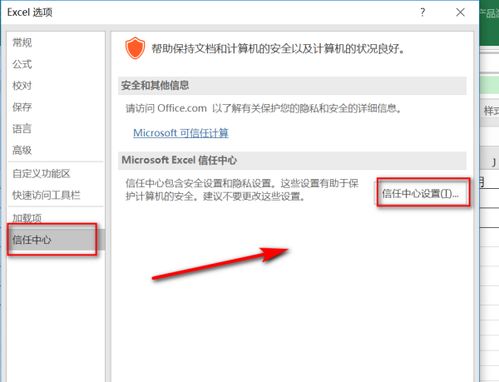 轻松解决!Excel运行时错误1004的终极攻略资讯攻略11-24
轻松解决!Excel运行时错误1004的终极攻略资讯攻略11-24 -
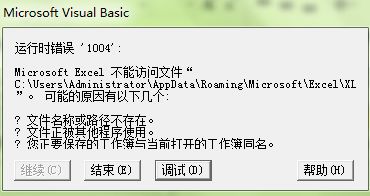 Excel运行时错误1004,你遇到过吗?如何解决?资讯攻略11-27
Excel运行时错误1004,你遇到过吗?如何解决?资讯攻略11-27 -
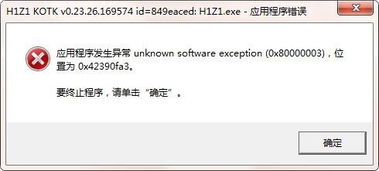 H1Z1游戏更新错误【应用运行中】解决方法资讯攻略11-28
H1Z1游戏更新错误【应用运行中】解决方法资讯攻略11-28 -
 电脑应用程序出错该怎么解决?资讯攻略10-27
电脑应用程序出错该怎么解决?资讯攻略10-27 -
 解决“不是有效的Win32应用程序”错误的绝招资讯攻略11-24
解决“不是有效的Win32应用程序”错误的绝招资讯攻略11-24 -
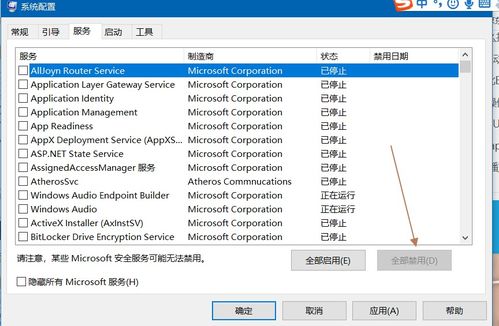 轻松解决电脑蓝屏报错0x00000006的实用方法资讯攻略11-09
轻松解决电脑蓝屏报错0x00000006的实用方法资讯攻略11-09